Comment numériser un document sous Windows
Avant de commencer, nous allons supposer que vous avez déjà connecté votre scanner ou votre MFP à votre ordinateur et que vous avez testé la connexion pour confirmer que vos appareils fonctionnent correctement.
Ouvrez le programme de télécopie et de numérisation Windows
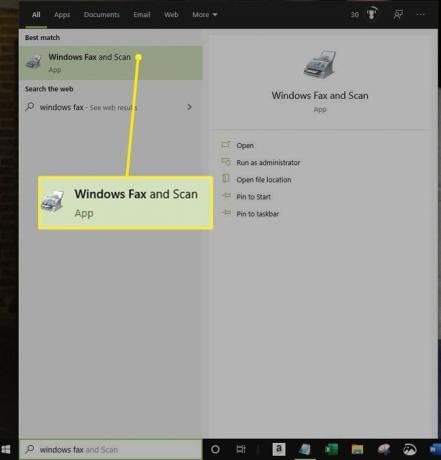
Le moyen le plus rapide et le plus simple d'ouvrir Windows Fax and Scan est de le rechercher. Taper "Télécopie Windows" dans la barre de recherche et sélectionnez-le dans les résultats de la recherche.
Dans Windows 10, la barre de recherche se trouve juste à côté du bouton Démarrer. Dans les versions précédentes de Windows, la barre de recherche pouvait se trouver dans le menu Démarrer.
Si vous préférez ne pas rechercher, Windows Fax and Scan est disponible via le menu Démarrer dans chaque version de Windows:
Windows 10: Démarrer > Accessoires.
Windows 8:Écran de démarrage > applications
Windows 7:Début > Tous les programmes
Utilisation du programme de télécopie et de numérisation Windows
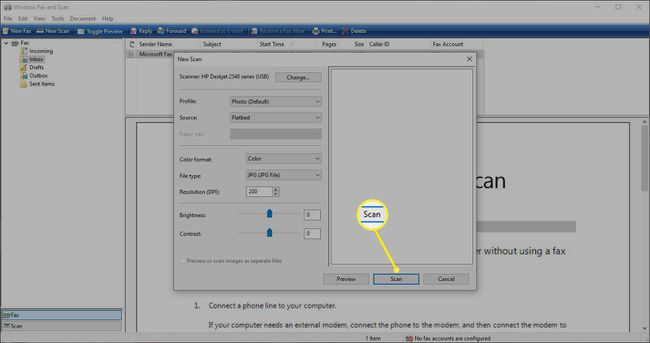
Windows Fax and Scan a la même apparence sur Windows 7, 8 et 10 car Microsoft n'a pas mis à jour l'interface du programme depuis son introduction dans
- Allumez votre scanner ou MFP si vous ne l'avez pas déjà fait.
- Sélectionner Nouveau scan dans la barre d'outils bleue. La fenêtre Nouvelle analyse apparaît après quelques secondes.
- Dans le Choisir un appareil fenêtre, sélectionnez le scanner que vous souhaitez utiliser.
- Sélectionner d'accord.
- Dans la fenêtre Nouvelle numérisation, modifiez l'une des options de numérisation et de numérisation (telles que le format de fichier dans lequel vous souhaitez enregistrer) sur le côté gauche de la fenêtre.
- Sélectionner Aperçu pour prévisualiser le scan dans la fenêtre.
- Scannez le document en choisissant Analyse.
Comment numériser à l'aide de documents numérisés

Une fois que votre scanner a numérisé le document, il apparaît dans le volet de document de la fenêtre Télécopie et numérisation Windows. Faites défiler vers le haut et vers le bas dans le volet pour afficher l'intégralité du document numérisé.
Vous pouvez maintenant décider ce que vous pouvez faire avec le document en cliquant sur l'une des options de gauche à droite dans la barre de menu bleue en haut de la fenêtre:
- Sélectionner Transférer comme fax pour faxer le document numérisé à un ou plusieurs destinataires dans Windows Fax and Scan.
- Sélectionner Transférer comme e-mail pour envoyer le document numérisé en tant que pièce jointe dans un message électronique que vous pouvez envoyer à une ou plusieurs personnes.
Après avoir choisi cette option, une nouvelle fenêtre de message apparaît dans votre programme de messagerie préféré avec le fichier en pièce jointe afin que vous puissiez adresser, saisir et envoyer votre message.
- Sélectionner Enregistrer sous pour ouvrir la fenêtre Enregistrer sous afin de pouvoir enregistrer le document sous un autre nom, dans un autre format de fichier graphique ou dans un autre dossier.
Même si vous ne faites rien avec le document ou la photo que vous avez numérisé, Windows Fax and Scan enregistre automatiquement votre numérisation sous forme de fichier afin que vous puissiez afficher les numérisations précédentes à tout moment lorsque vous ouvrez le programme.
Affichez un fichier en sélectionnant le nom du document ou de la photo dans la liste des fichiers. Le texte ou la photo numérisés apparaît dans le volet de document, vous pouvez donc confirmer que le fichier contient ce que vous attendez. Ensuite, vous pouvez effectuer toutes les tâches d'envoi ou d'enregistrement dont j'ai parlé plus tôt.
